Drupal аударма плагині
ConveyThis жүйесіне қалай орнатуға болады:
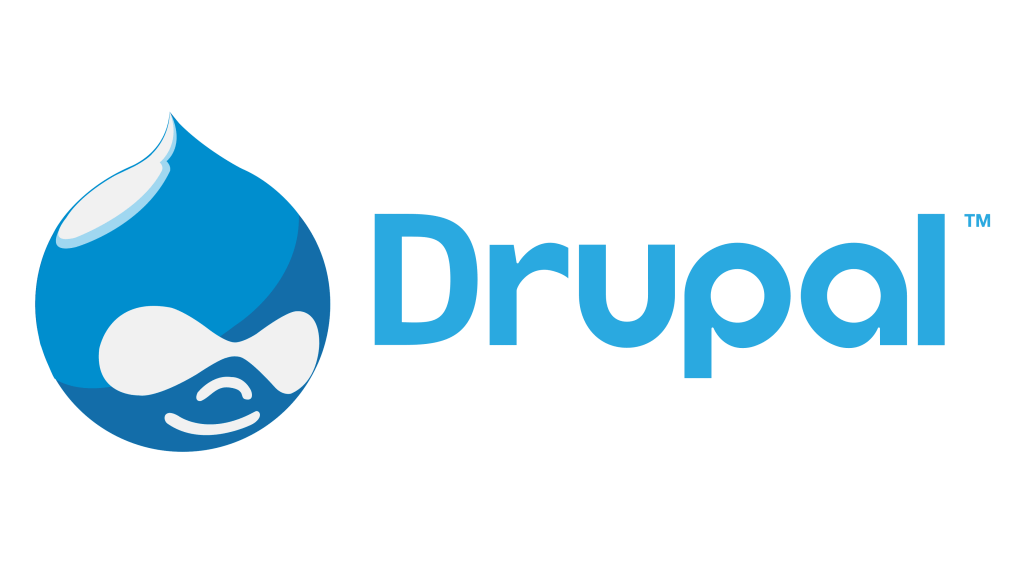
ConveyThis-ті сайтыңызға біріктіру жылдам және оңай және Drupal да ерекшелік емес. Бірнеше минуттан кейін сіз ConveyThis-ті Drupaland-ға қалай орнату керектігін үйренесіз, оған қажет көптілді функционалдылықты бере бастайды.
№1 қадам
ConveyThis.com тіркелгісін жасаңыз және оны растаңыз.
№2 қадам
Бақылау тақтасында (сіз жүйеге кіруіңіз керек) жоғарғы мәзірде «Домендер» бөліміне өтіңіз.
№3 қадам
Бұл бетте «Домен қосу» түймесін басыңыз.
Домен атауын өзгерту мүмкін емес, сондықтан бар домендік атаумен қателессеңіз, оны жойып, жаңасын жасаңыз.
Аяқтағаннан кейін «Параметрлер» түймесін басыңыз.
*Егер сіз ConveyThis қолданбасын WordPress/Joomla/Shopify үшін бұрын орнатқан болсаңыз, домен атыңыз ConveyThis бағдарламасымен синхрондалған және осы бетте көрінеді.
Доменді қосу қадамын өткізіп жіберіп, домен жанындағы «Параметрлер» түймесін басыңыз.
№5 қадам
Енді төмен айналдырып, төмендегі өрістен JavaScript кодын көшіріңіз.
<!-- ConveyThis code -->
<script type="rocketlazyloadscript" data-minify="1" src="https://www.conveythis.com/wp-content/cache/min/1/javascript/conveythis-initializer.js?ver=1714686201" defer></script>
<script type="rocketlazyloadscript" data-rocket-type="text/javascript">
document.addEventListener("DOMContentLoaded", function(e) {
ConveyThis_Initializer.init({
api_key: "pub_xxxxxxxxxxxxxxxxxxxxxxxx"
});
});
</script>
<!-- End ConveyThis code -->
*Кейінірек параметрлерге кейбір өзгерістер енгізгіңіз келуі мүмкін. Оларды қолдану үшін алдымен сол өзгерістерді жасап, содан кейін осы беттегі жаңартылған кодты көшіру керек.
*WordPress/Joomla/Shopify үшін сізге бұл код КЕРЕК ЕМЕС. Қосымша ақпарат алу үшін байланысты платформаның нұсқауларын қараңыз.
№7 қадам
ConveyThis кодты «Дене» тілқатысу терезесіне енгізіңіз. Сақтау және жабу түймесін басыңыз.
Міне бітті. Веб-сайтыңызға кіріңіз, бетті жаңартыңыз, сонда тіл түймесі көрсетіледі.
Құттықтаймыз, енді веб-сайтыңызды аударуды бастай аласыз.
*Егер түймені теңшегіңіз келсе немесе қосымша параметрлермен танысқыңыз келсе, негізгі конфигурация бетіне оралыңыз (тіл параметрлері бар) және «Қосымша опцияларды көрсету» түймесін басыңыз.


